お客さまがご利用中のBIGLOBEメールアドレス(***@***.biglobe.ne.jp,または、***@biglobe.ne.jp)を入力いただくことで、au IDのパスワードを設定することができます。
ご利用にあたっては、次の規約に同意の上、ご利用ください。
・ビッグローブ提供サービスについての「通信サービスご利用料金等の請求・収納業務」に係る取扱い規約
・ID利用規約
・プライバシーポリシー
・ポイントプログラム利用規約
・auメルマガ<info>利用規約
※既に同じメールアドレスを別のau IDに登録済みの方は、この画面からパスワードを設定することはできません。
お手数ですが、KDDIお客さまセンターまでお問い合わせください。
お客様のBIGLOBEメールアドレス(※)を入力し、「次へ」を押します。
※BIGLOBEメールアドレスは、KDDIからのau IDお知らせメールに記載されているアドレス(***@***.biglobe.ne.jp または ***@biglobe.ne.jp)です。
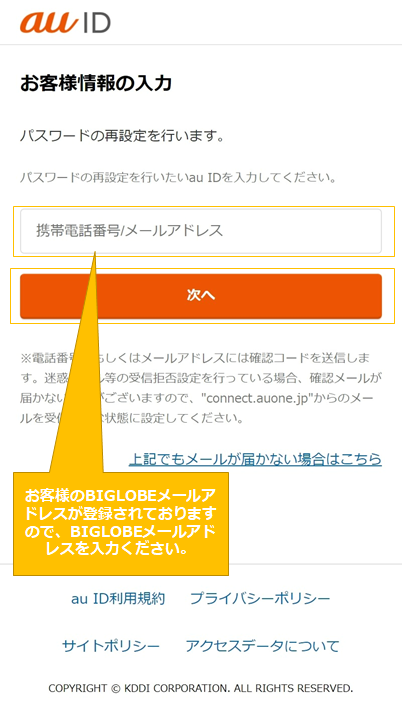
STEP1にて下記のエラーが発生する場合、コチラよりパスワード設定をお願いします。
(※基本契約番号、暗証番号、連絡先電話番号が必要となります。)
<エラーメッセージ>
入力されたメールアドレスは、メールの到達確認ができていないため、パスワードの再設定には、ご利用いただけません。KDDIお客さまセンターまでお問合せください。(CCAE6096)
入力いただいたBIGLOBEメールアドレスへ確認コードが送信されますので、届いた6桁の確認コードを入力し、[次へ]を押してください。
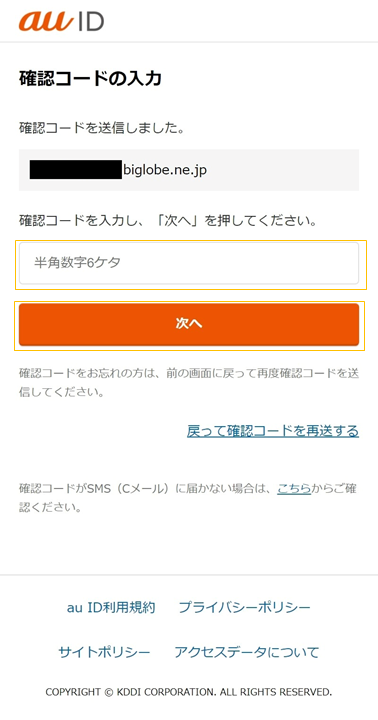
任意のパスワードを入力し、[利用規約に同意して再設定する]を押してください。
入力いただいたパスワードが、今後ご利用いただくau IDのパスワードとなります。
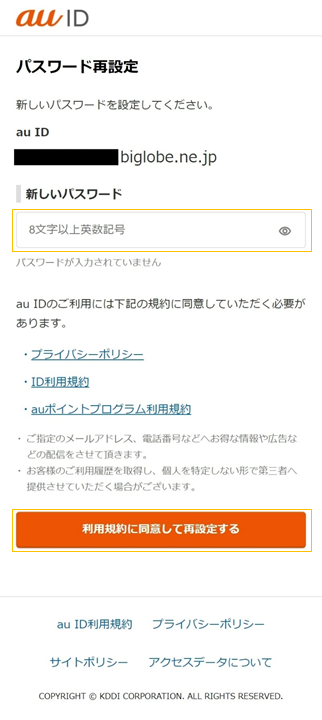
これでパスワードの設定は完了です。
ご利用にあたっては、次の規約に同意の上、ご利用ください。
・ビッグローブ提供サービスについての「通信サービスご利用料金等の請求・収納業務」に係る取扱い規約
・ID利用規約
・プライバシーポリシー
・ポイントプログラム利用規約
・auメルマガ<info>利用規約
※既に同じメールアドレスを別のau IDに登録済みの方は、この画面からパスワードを設定することはできません。
お手数ですが、KDDIお客さまセンターまでお問い合わせください。